Uma imagem ISO?
A primeira coisa que precisamos saber é o que é uma imagem ISO. Se você é um novato, é importante que você saiba de onde vem. Um arquivo ISO é uma representação perfeita de um CD, DVD ou BD completo. É possível duplicar todos os dados de um CD / DVD ou outros discos PRECISAMENTE (bit a bit) e despejá-los em um arquivo de imagem, mais notavelmente, um arquivo ISO. Além disso, ISO também é um formato melhor para compartilhar programas maiores através da internet porque todos os arquivos e pastas permanecem em um único pedaço que oferece melhor integridade de dados.
Gravando uma imagem ISO no Linux Mint
Até agora, falei sobre gravar uma imagem em um CD ou DVD. Você ainda pode fazer isso, mas é uma prática obsoleta. O que muitas pessoas fazem é usar drives flash USB para melhorar o tempo de execução do sistema ou apenas copiá-los como backup para esse drive.
Então, vou começar do fato de que você deseja gravar um ISO de uma distribuição Linux usando o Linux Mint. Para isso, você deve ter claro onde deseja gravar a imagem, podendo fazê-lo até em um CD ou DVD; ou simplesmente use o stick de memória USB. Vamos nessa.
Gravando um arquivo ISO em um CD ou DVD
Vamos supor que já temos o .Imagem ISO em nosso computador. Agora você precisa gravá-lo em um CD ou DVD. Por enquanto, vou apresentar a vocês duas ferramentas para fazer isso sem problemas.
Em primeiro lugar, existe o Brasero. Brasero é uma parte da família de software GNOME que foi projetada cuidadosamente para se tornar o mais amigável possível para gravar CD / DVD. Além disso, também vem com alguns recursos exclusivos e interessantes que oferecem um processo simples de criação de ISO rapidamente.
Algumas de suas características são:
- Suporte para vários back-ends.
- Edição do conteúdo do disco.
- Queime na hora.
- Suporte multi-sessão.
- Suporte à extensão Joliet.
- Grave a imagem no disco rígido.
- Verificação da integridade do arquivo do disco.
- Filtragem automática de arquivos indesejados.
- Interface fácil de usar.
Para instalá-lo, basta executar:
sudo apt install brasero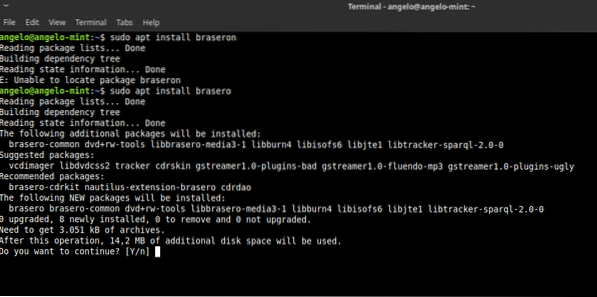
Em seguida, abra-o no menu principal. E você vai ver isso.
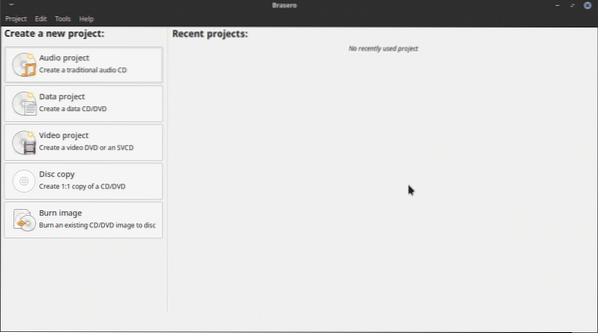
Como você pode ver, é uma interface gráfica bastante simples, mas possui todas as opções necessárias para lidar com CD ou DVD no Linux Mint.
Então, para gravar uma imagem ISO. Basta clicar na opção Gravar imagem. Agora, você verá esta janela.
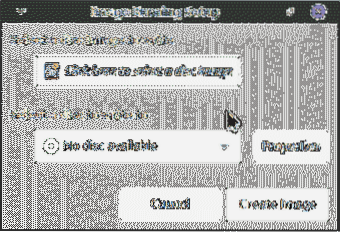
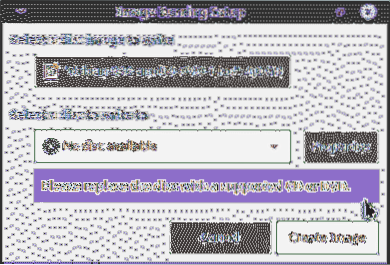
Em seguida, selecione um disco para gravar e clique no botão Criar imagem. E é isso. É muito facil.
Gravando um arquivo ISO em um flash USB
Se, por outro lado, você planeja gravar a imagem em uma unidade flash USB, temos dois caminhos para escolher. A primeira é usar um programa para fazer isso com uma interface gráfica. Em segundo lugar, podemos usar o terminal para atingir o objetivo. Não se preocupe, vou mostrar como fazer as duas coisas.
Usando um programa gráfico
Para gravar uma imagem ISO graficamente, eu recomendo usar UNetbootin. Isso ocorre porque é um programa comprovado com uma ampla trajetória no Linux. Além disso, sua instalação é reduzida a alguns comandos.
sudo add-apt-repository ppa: gezakovacs / ppa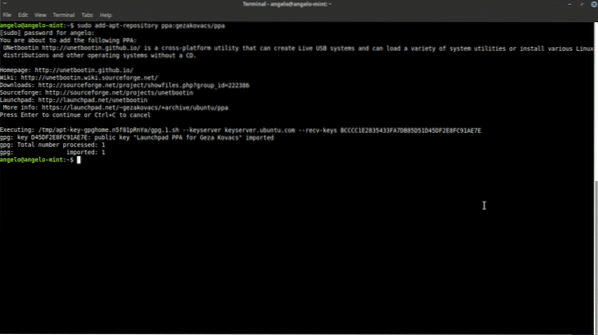
Em seguida, atualize o cache APT.
atualização do apt sudo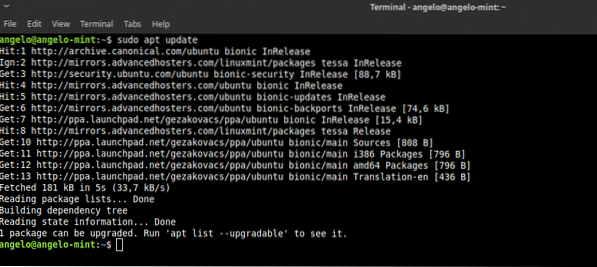
Finalmente, instale o Unetbootin.
sudo apt install unetbootin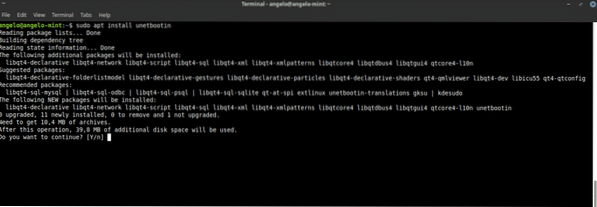
Em seguida, abra o programa no menu principal. Será solicitada a senha do root.
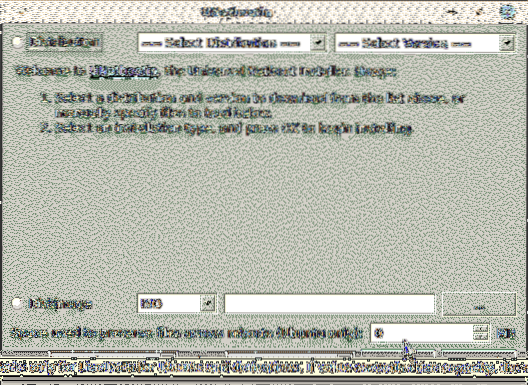
Como você pode ver, também é uma interface bastante simples. Primeiro, selecione o botão DiskImage, em seguida selecione ISO e, finalmente, clique no botão que contém os pontos de suspensão para localizar o arquivo ISO para gravar.
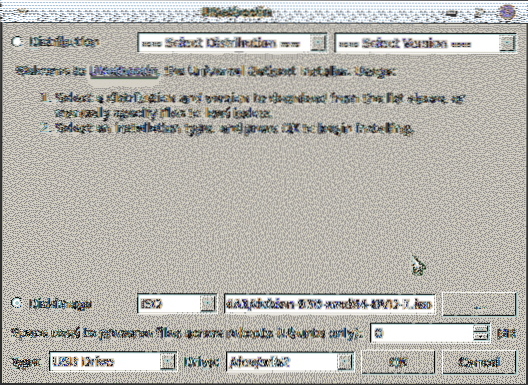
Então, você deve pressionar OK para iniciar o processo.
Como você pode ver, é muito simples gravar uma imagem ISO no Linux.
Usando o terminal para gravar a imagem
Se você for um usuário um pouco avançado, pode se sentir confortável com o terminal, então também há uma maneira de fazer isso.
Primeiro, abra um terminal. Em seguida, execute este comando para encontrar o nome do seu dispositivo.
sudo fdisk -l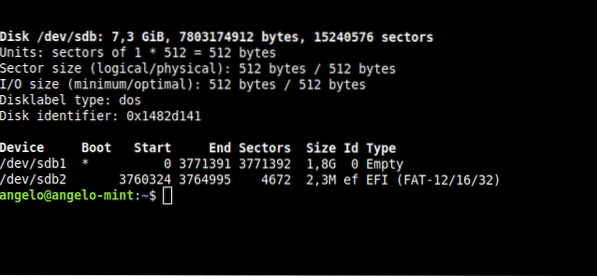
Como você pode ver na imagem, meu dispositivo USB para Linux Mint é chamado / dev / sdb. Isso é vital para realizar o processo.
Agora, execute este comando para iniciar o processo.
sudo dd bs = 2M if = path-to-the-ISO of = / dev / sdb status = progresso && sync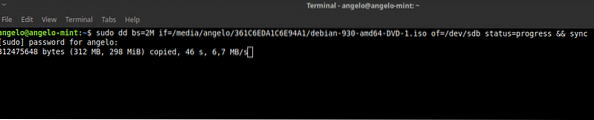
Vou explicar resumidamente: “dd” é o comando que realiza a operação. “Bs = 2M” diz ao “dd” para fazer a transferência em blocos de 2 megas; “If” contém o caminho da imagem ISO; “De” define o dispositivo no qual a imagem será salva. Definir o status fará com que ele mostre uma barra de progresso. Por fim, “sincronizar” serve para limpar o cache.
Então, é assim que você pode gravar uma imagem ISO no Linux Mint.
Existem várias maneiras de trabalhar com imagens ISO no Linux Mint. Se você é um usuário novato, recomendo que sempre faça isso com programas gráficos e deixe o terminal para usuários mais avançados.
 Phenquestions
Phenquestions


